すでに最新の状態であるときに「デバイスに重要なアップデートがありません」を修正するにはどうすればよいですか?
システムが完全にアップデートしたことを示した後でも、Windows で「デバイスに重要なアップデートがありません」というメッセージが表示されると、混乱する可能性があります。この問題は、保留中のアップデートが表示されていないにもかかわらず、最適な機能やセキュリティに必要な重要なコンポーネントがシステムにまだ不足している可能性があることを示唆しています。
問題を理解する
この通知は、Windows Update システムとインストールされた更新プログラムの実際のステータスとの間に不一致があるために発生することがよくあります。 Windows Update ではデバイスが最新であると報告される場合がありますが、更新の失敗、インストールの不完全、システム設定の誤りなどの隠れた問題により、重要な更新が認識されない可能性があります。
この不一致の一般的な理由は次のとおりです。
- 破損したアップデート ファイルにより、インストール プロセスが中断されます。
- Windows Update サービスの不具合、利用可能な更新プログラムの検出に失敗します。
- 構成の問題。重要なアップデートがダウンロードまたは適用されなくなる可能性があります。
アップデートが行われていないと、システム パフォーマンスの低下、セキュリティの脅威に対する脆弱性、新しいアプリケーションや機能との互換性の問題などのリスクが生じる可能性があります。この問題に対処すると、システムの安全性、安定性、完全な機能が確保されます。
問題の考えられる原因
「デバイスに重要なアップデートがありません」メッセージの根本的な理由はさまざまですが、いくつかの一般的なシナリオがよく報告されます。可能性の 1 つは、アップデートの失敗です。インストール プロセス中のエラーにより、アップデートが不完全なままになり、システムによって検出されないままになります。
もう 1 つの考えられる原因には、Windows Update のスムーズな動作に不可欠なシステム ファイルの破損が関係しており、時間の経過とともに破損してエラーが発生する可能性があります。
さらに、Windows Update サービス自体またはそのコンポーネントの問題により、システムが必要な更新プログラムを認識してインストールできなくなり、更新ステータスと通知の間に不一致が生じる可能性があります。
問題の解決
この通知の根本原因を特定して解決するには、さまざまなトラブルシューティング方法が必要になる場合があります。たとえば、破損が問題の場合はシステム ファイルの修復が機能する可能性がありますが、更新が停止している場合や不完全な場合は、Windows Update コンポーネントをリセットすることが役立つ可能性があります。これらのソリューションについては、次のセクションで説明します。
手動のトラブルシューティングが面倒だと感じる場合は、FortectMac Washing Machine X9 などの自動修復ツールを使用できます。このツールは、アップデートの問題やシステム ファイルの破損など、Windows の根本的な問題を最小限の労力で修正できます。
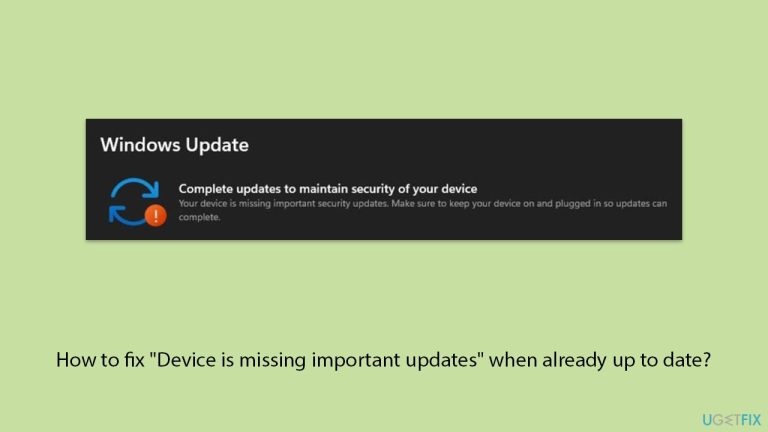
解決策 1. Windows Update トラブルシューティング ツールを実行します
組み込みの Windows Update トラブルシューティング ツールは、更新プロセスに関する一般的な問題を自動的に特定して解決できます。更新メカニズムのエラーをチェックし、手動介入を必要とせずに修正できるように設計されています。
- Windows の検索に「トラブルシューティング」と入力し、Enter キーを押します。
- 選択 追加のトラブルシューティング/その他のトラブルシューティング
- リストから Windows Update を見つけます。
- クリックして選択します トラブルシューティング ツールを実行/実行します。 更新プロセスが完了したら、コンピュータを
- 再起動します。
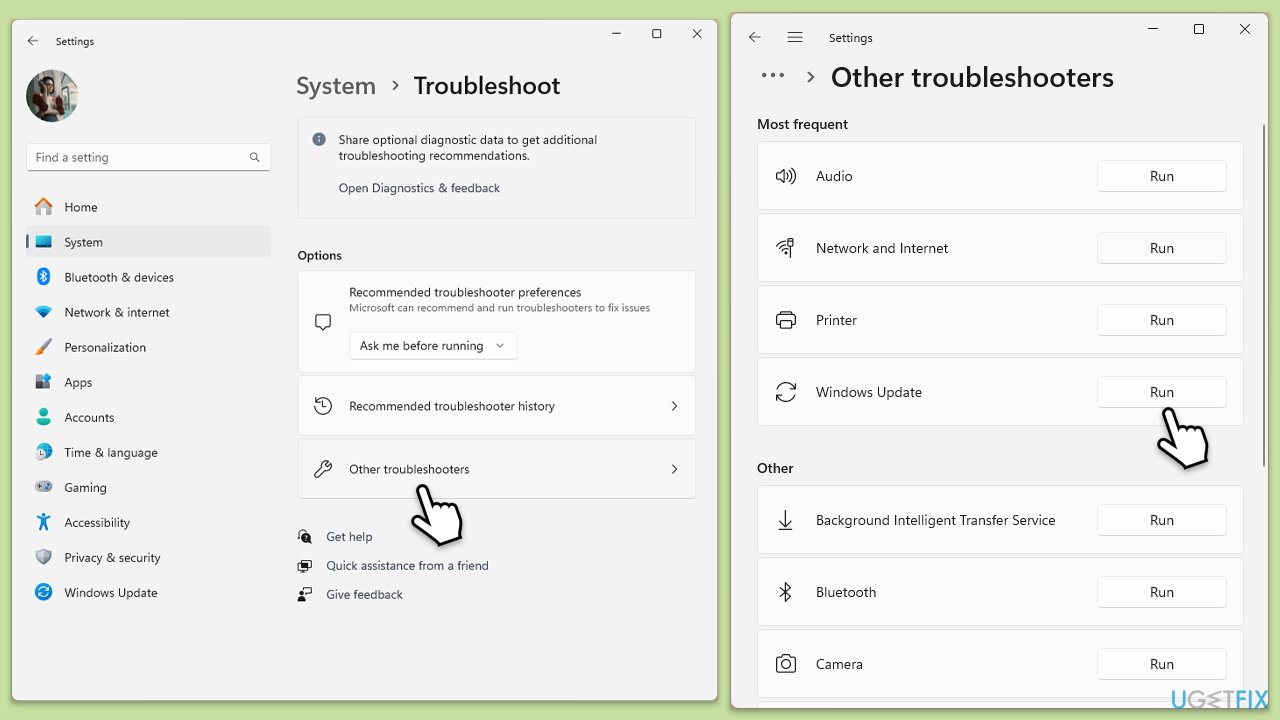
修正 2. Windows 11 インストール アシスタントを使用する
Windows 11 インストール アシスタントを使用すると、すべての重要な更新プログラムを確実に適用できます。このツールは、潜在的な更新競合を解決しながらシステムをアップグレードするように設計されています。
- Windows 11 インストール アシスタントの公式ページにアクセスしてください。
- Windows 11 インストール アシスタント で、 今すぐダウンロード をクリックします。
- ダウンロードしたファイルをダブルクリックして起動します。
- アプリを起動したら、同意してインストールするだけです。
- プロセスが完了するまで待ってから、PC を再起動します。
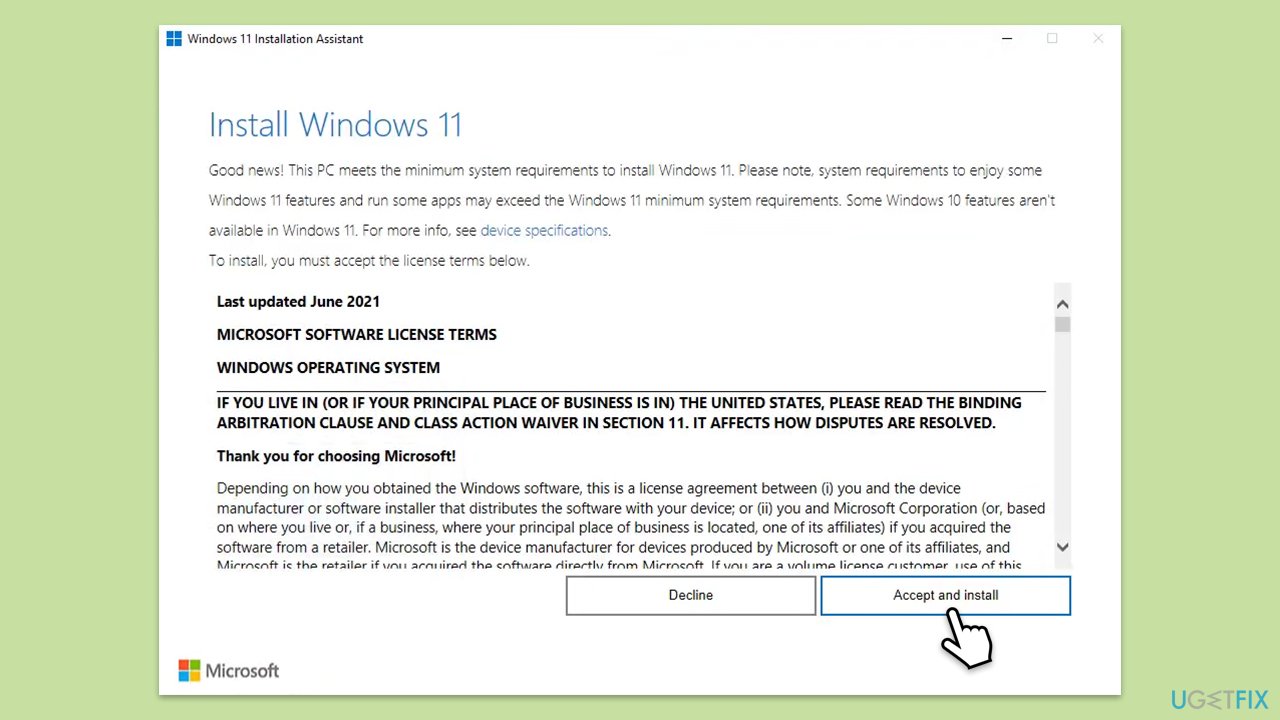
解決策 3. Windows Update サービスを確認する
更新サービスを再起動すると、更新サービスが適切に実行されていることを確認し、更新を妨げる可能性のある一時的な問題が解消されます。
- Windows 検索で「サービス」と入力し、Enter キーを押します。
- Windows Update サービスを見つけます。
- このサービスがすでに実行されている場合は、右クリックして 再起動を選択します。
- 実行されていない場合は、ダブルクリックし、ドロップダウン メニューから スタートアップの種類 で 自動 を選択します。
- 開始、適用、、OK をクリックします。
- バックグラウンド インテリジェント転送サービス (BITS)、暗号化サービス、および Windows インストーラー サービスを使用してプロセスを繰り返します。
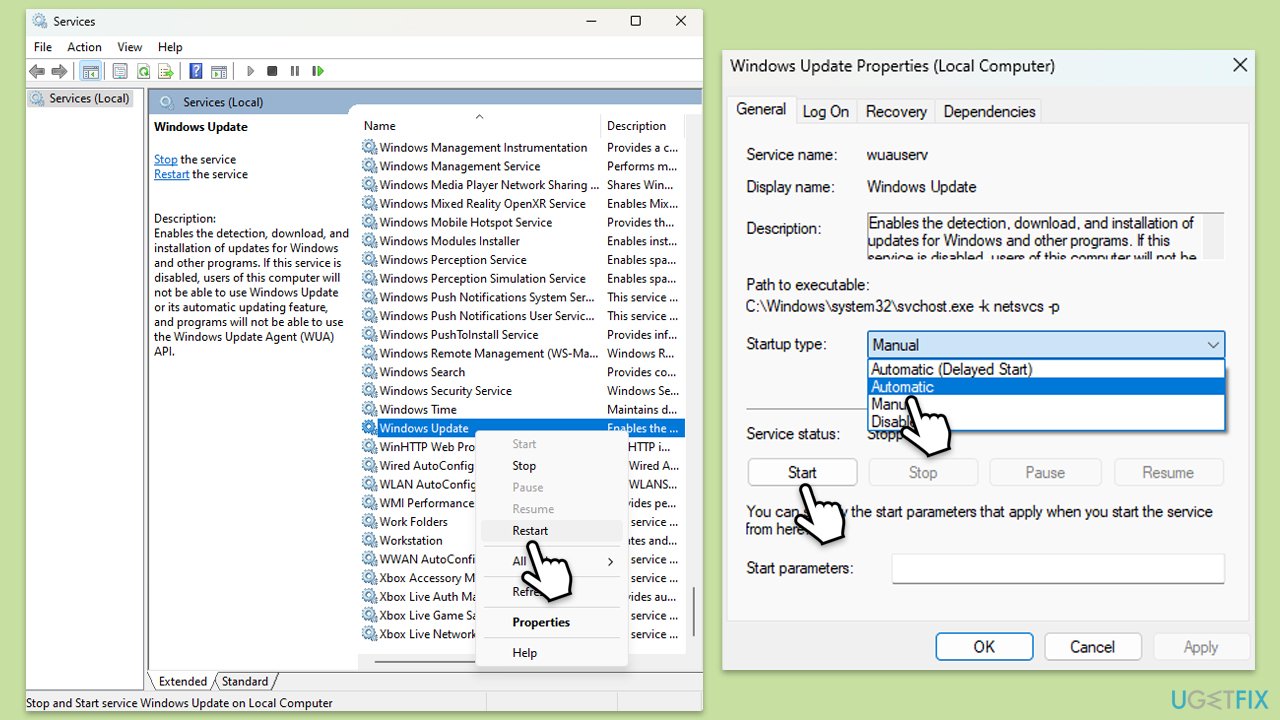
修正 4. アップデートのインストール履歴を確認する
更新履歴を確認すると、特定の更新が失敗したかスキップされたかを確認できます。これにより、どの更新を手動でインストールする必要があるかについての洞察が得られます。
- Windows の検索に「Updates」と入力し、Enter キーを押します。
- 更新履歴をクリックします。
- 失敗とマークされた更新を探し、KB 番号をメモします。 Microsoft Update カタログから失敗した更新を
- ダウンロードし、インストールします。 システムを
- 再起動します。
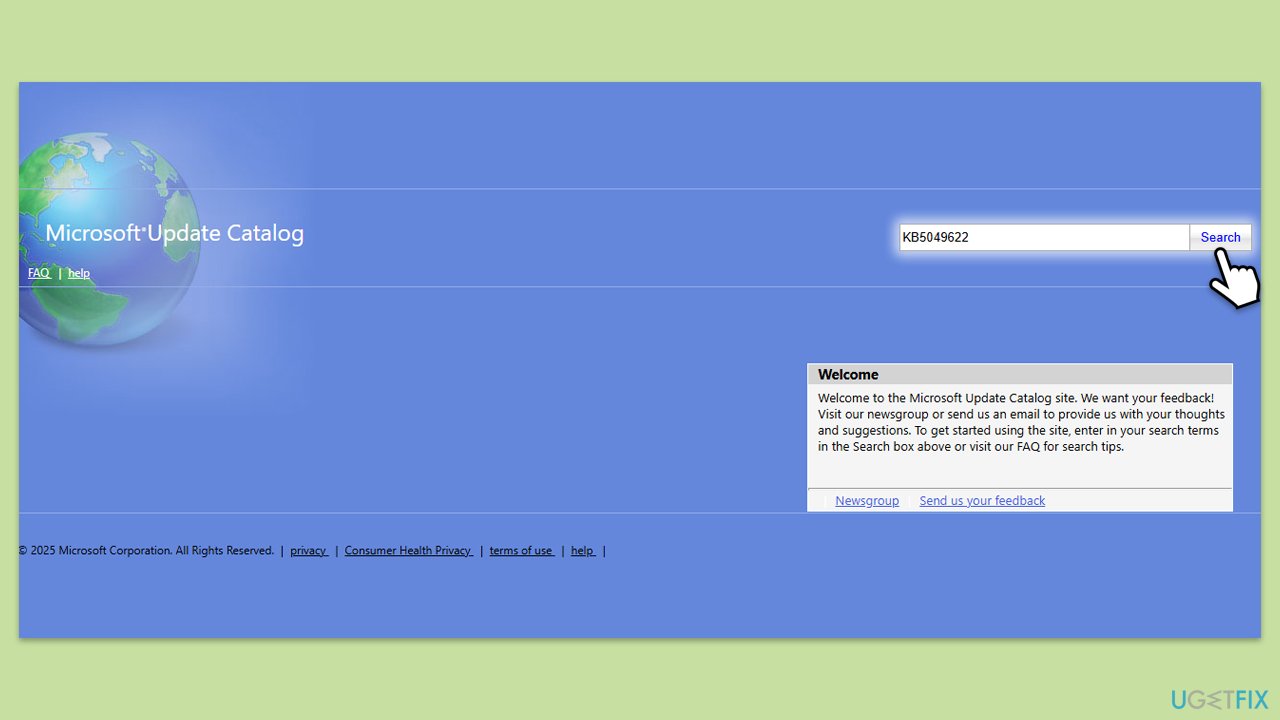
修正 5. Windows Update コンポーネントをリセットする
更新プロセスに関係するコンポーネントをリセットすると、バグのあるキャッシュが削除され、デフォルト設定が復元され、永続的な問題が解決される可能性があります。
- Windows の検索に「cmd」と入力します。
- コマンド プロンプト を右クリックし、管理者として実行 を選択します。
- [ユーザー アカウント制御]ウィンドウが表示されたら、はいをクリックします。 コマンド プロンプトに次のコマンドを 1 つずつ入力し、それぞれの後に
- Enter を押します:
net stop wuauserv
ネットストップcryptSvc
ネット ストップ ビット
ネット ストップ msiserver
Ren C:WindowsSoftwareDistribution SoftwareDistribution.old
Ren C:WindowsSystem32catroot2 Catroot2.old これらのコマンドを実行したら、最後に関連サービスを再度有効にする必要があります: -
net start wuauserv
net始めるcryptSvc
ネット スタート ビット
ネット スタート msiserver デバイスを - 再起動します。
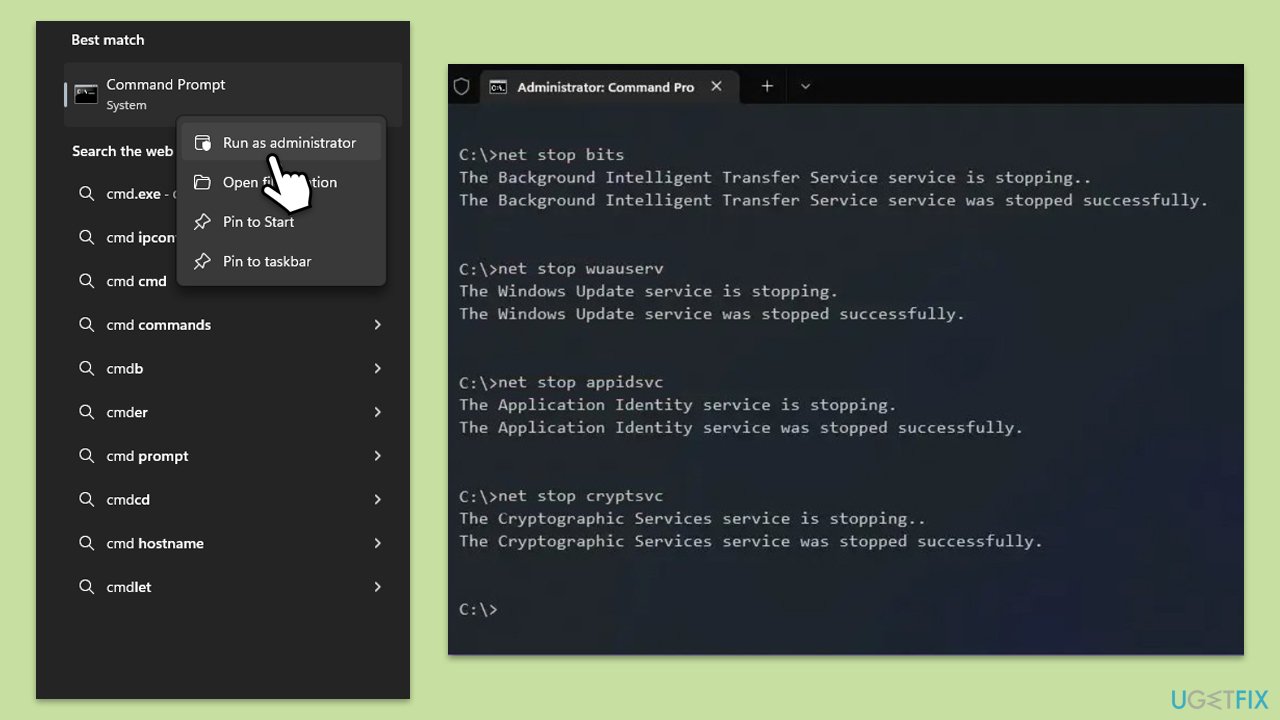
破損したシステム ファイルは更新プロセスに干渉する可能性がありますが、スキャンを実行すると修復できます。
- 管理者として
- コマンド プロンプトを開きます。 コマンド プロンプト ウィンドウで、次のコマンドを貼り付けて
- Enter キーを押します:
sfc /scannow 次に、次のコマンドを使用し、毎回 - Enter を押します:
Dism /Online /Cleanup-Image /CheckHealth
ディズム/オンライン/クリーンアップ-画像/ScanHealth
Dism /Online /Cleanup-Image /RestoreHealth
(注: 実行中にエラーが発生した場合は、この最後のコマンドには、 を追加します/Source:C:RepairSourceWindows /LimitAccess にアクセスして、再試行してください)。 - デバイスを再起動します。
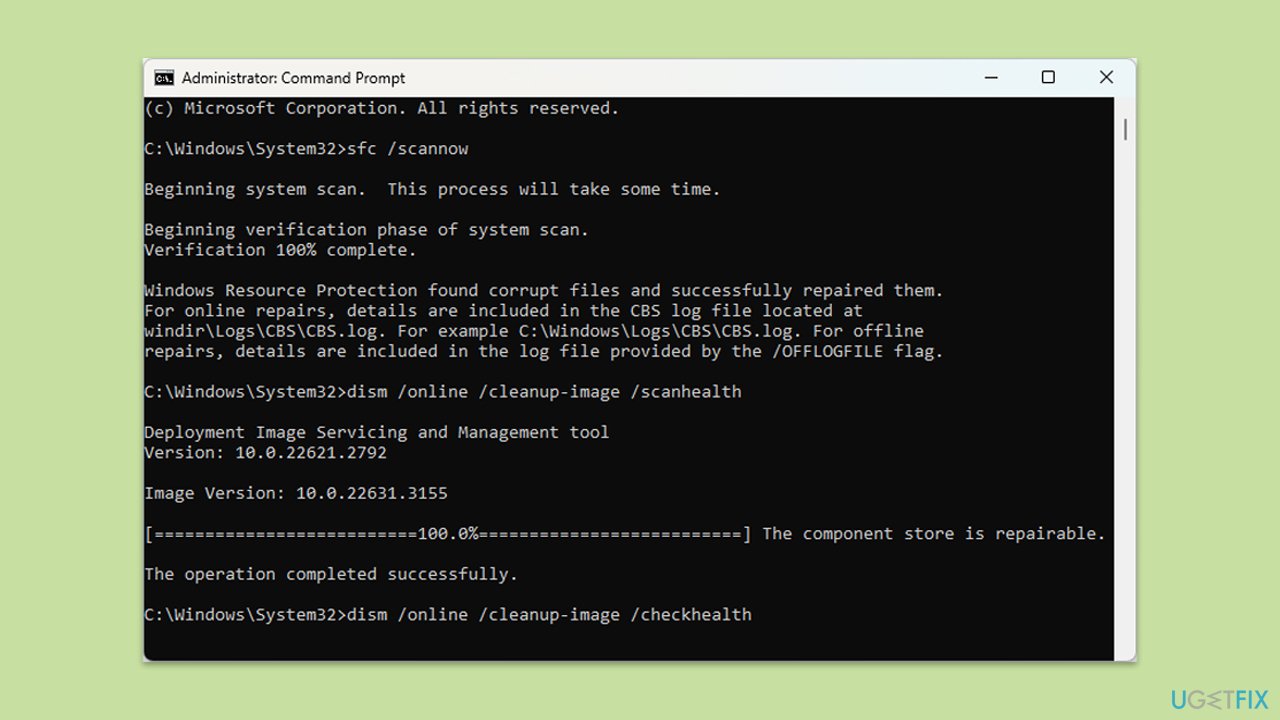
他のすべてが失敗した場合、メディア作成ツールはシステムに最新のアップデートを強制的にダウンロードしてインストールすることができます。
- Microsoft 公式 Web サイトにアクセスし、Windows 10 インストール メディア (Windows 11 バージョン) をダウンロードします。
- インストーラーをダブルクリックし、UAC が表示されたら はい を選択します。
- 利用規約に同意します。
- 今すぐこの PC をアップグレードする を選択し、 次へを選択します。
- Windows は必要なファイルをすべてダウンロードします - しばらく時間がかかる場合があります。
- 規約にもう一度同意し、次へをクリックします。
- インストールする前に、選択内容に満足していることを確認してください (そうでない場合は、保持する内容を変更する オプションをクリックできます)。
- [インストール] をクリックしてアップグレード プロセスを開始します。PC が再起動します。
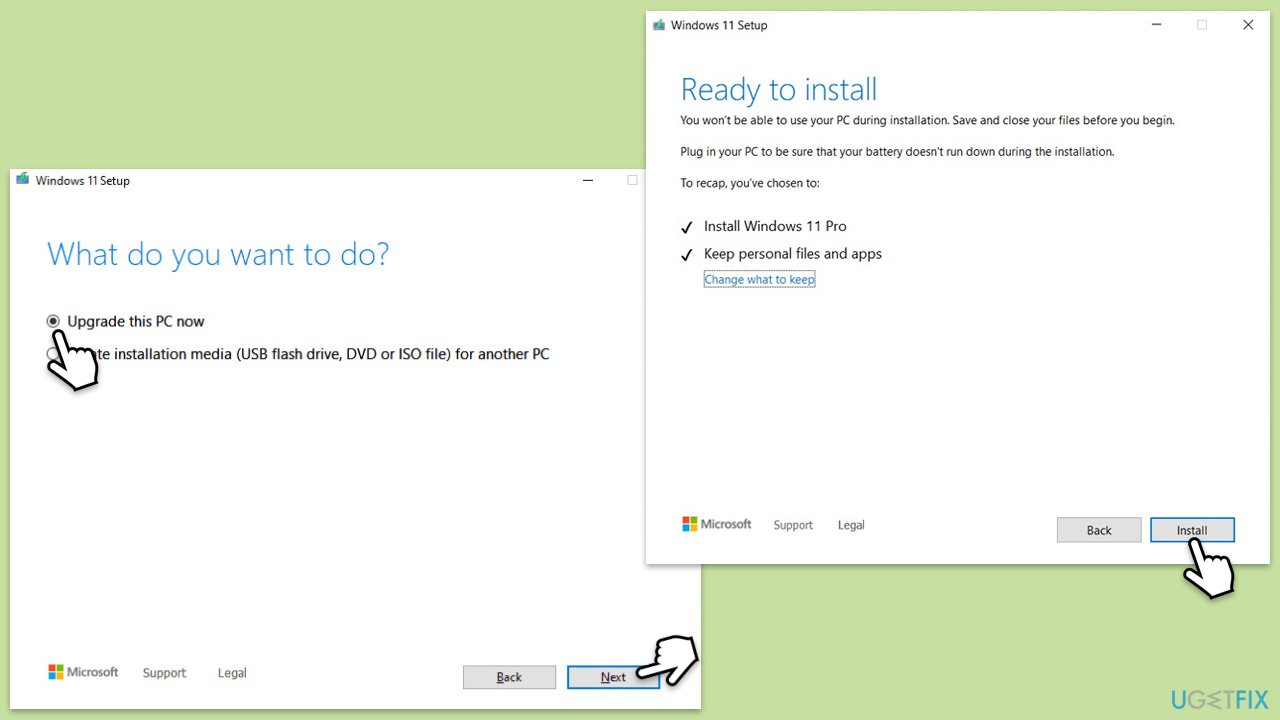
以上がすでに最新の状態であるときに「デバイスに重要なアップデートがありません」を修正するにはどうすればよいですか?の詳細内容です。詳細については、PHP 中国語 Web サイトの他の関連記事を参照してください。

ホットAIツール

Undresser.AI Undress
リアルなヌード写真を作成する AI 搭載アプリ

AI Clothes Remover
写真から衣服を削除するオンライン AI ツール。

Undress AI Tool
脱衣画像を無料で

Clothoff.io
AI衣類リムーバー

Video Face Swap
完全無料の AI 顔交換ツールを使用して、あらゆるビデオの顔を簡単に交換できます。

人気の記事

ホットツール

メモ帳++7.3.1
使いやすく無料のコードエディター

SublimeText3 中国語版
中国語版、とても使いやすい

ゼンドスタジオ 13.0.1
強力な PHP 統合開発環境

ドリームウィーバー CS6
ビジュアル Web 開発ツール

SublimeText3 Mac版
神レベルのコード編集ソフト(SublimeText3)

ホットトピック
 1673
1673
 14
14
 1428
1428
 52
52
 1333
1333
 25
25
 1277
1277
 29
29
 1257
1257
 24
24
 KB5055612を修正する方法Windows 10にインストールできませんか?
Apr 15, 2025 pm 10:00 PM
KB5055612を修正する方法Windows 10にインストールできませんか?
Apr 15, 2025 pm 10:00 PM
Windowsの更新は、オペレーティングシステムを新しいソフトウェアまたはハードウェアと互換性のあるオペレーティングシステムを安定させ、安全に保つことの重要な部分です。それらは通常のbで発行されます
 働いた! Elder Scrolls IVを修正:Oblivionのリマスタークラッシュ
Apr 24, 2025 pm 08:06 PM
働いた! Elder Scrolls IVを修正:Oblivionのリマスタークラッシュ
Apr 24, 2025 pm 08:06 PM
エルダースクロールIVのトラブルシューティングIV:Oblivionのリマスターされた打ち上げとパフォーマンスの問題 クラッシュ、黒いスクリーン、または長老のスクロールIVの問題を経験している:忘却がリマスターされていますか?このガイドは、一般的な技術的問題の解決策を提供します。
 Clair Obscur:Expedition 33 UE-Sandfallゲームクラッシュ? 3つの方法!
Apr 25, 2025 pm 08:02 PM
Clair Obscur:Expedition 33 UE-Sandfallゲームクラッシュ? 3つの方法!
Apr 25, 2025 pm 08:02 PM
「Clair Obscur:Expedition 33」でUE-Sandfallゲームクラッシュの問題を解決する 「Clair Obscur:Expedition 33」は、リリース後にプレイヤーに広く期待されていますが、多くのプレイヤーは、ゲームを開始するときにUE-Sandfallがクラッシュして閉鎖するエラーに遭遇しました。この記事は、ゲームをスムーズにするのに役立つ3つのソリューションを提供します。 方法1:スタートアップオプションを変更します Steamスタートアップオプションを変更して、ゲームのパフォーマンスとグラフィックスの設定を調整します。起動オプションを「-dx11」に設定してみてください。 ステップ1:スチームライブラリを開き、ゲームを見つけ、右クリックして「プロパティ」を選択します。 ステップ2:[一般的な]タブの下に、[スタートアップ]オプションセクションを見つけます。
 Clair Obscur Expedition 33 PCで動作しないコントローラー:修正
Apr 25, 2025 pm 06:01 PM
Clair Obscur Expedition 33 PCで動作しないコントローラー:修正
Apr 25, 2025 pm 06:01 PM
「Clair Obscur:Expedition 33」のPCバージョンの失敗の問題を解決する また、「Clair Obscur:Expedition 33」コントローラーのPCバージョンが適切に機能しないという問題に遭遇しましたか?心配しないでください、あなたは一人ではありません!この記事では、さまざまな効果的なソリューションが提供されます。 「Clair Obscur:Expedition 33」は、PlayStation 5、WindowsおよびXboxシリーズX/Sプラットフォームで発売されました。このゲームは、正確なタイミングを強調する魅力的なターンベースのRPGです。その独自性は、戦略的で迅速な対応の完璧なブレンドです。 スムーズな操作
 Windows11 KB5055528:何が新しく、インストールに失敗した場合はどうなりますか
Apr 16, 2025 pm 08:09 PM
Windows11 KB5055528:何が新しく、インストールに失敗した場合はどうなりますか
Apr 16, 2025 pm 08:09 PM
Windows11 KB5055528(2025年4月8日にリリース)詳細な説明とトラブルシューティングを更新 Windows 11 23H2ユーザーの場合、Microsoftは2025年4月8日にKB5055528アップデートをリリースしました。この記事では、この更新の改善について説明し、インストール障害のソリューションを提供します。 KB5055528更新コンテンツ: このアップデートは、Windows 11 23H2ユーザーに多くの改善と新機能をもたらします。 ファイルエクスプローラー:ファイルの開く/保存ダイアログと[コピー]ダイアログへのテキストのスケーリングと改善されたアクセシビリティを改善しました。 設定ページ:プロセッサ、メモリ、ストレージ、Gをすばやく表示する「トップカード」機能を追加しました
 Elder Scrolls IV:Oblivionが致命的なエラーをリマスターした、クイックフィックス
Apr 25, 2025 pm 08:05 PM
Elder Scrolls IV:Oblivionが致命的なエラーをリマスターした、クイックフィックス
Apr 25, 2025 pm 08:05 PM
Elder Scrolls IVの解決:Oblivionはクラッシュする問題を再マスターしました The Elder Scrolls IV:Oblivion Remastered、2025年4月22日、PS5、XboxシリーズX/S、Windowsのためにリリースされ、見事なビジュアルとゲームプレイの改善があります。ただし、一部のプレイヤーは経験しています
 エラー0x80070643 Windows 10 KB5057589の後、必需品を学びます
Apr 16, 2025 pm 08:05 PM
エラー0x80070643 Windows 10 KB5057589の後、必需品を学びます
Apr 16, 2025 pm 08:05 PM
MicrosoftのWindows 10 Winreアップデートグリッチ:エラー0x80070643説明 1年後、MicrosoftはWinre Updateの問題にまだ取り組んでいます。 最近のWindows 10 KB5057589アップデートにより、エラー0x80070643が明らかになりました。 この記事で説明します
 解決した!ビデオメモリエラーからリマスターされた忘却を修正します
Apr 24, 2025 pm 08:11 PM
解決した!ビデオメモリエラーからリマスターされた忘却を修正します
Apr 24, 2025 pm 08:11 PM
「テクスチャ」エラーを割り当てようとするビデオメモリからリマスターされた「忘却」は、プレイヤーがゲームを楽しむことを妨げるイライラする問題です。このガイドは、この問題を解決するための簡単なソリューションを提供します。 このエラーが発生する可能性があります




